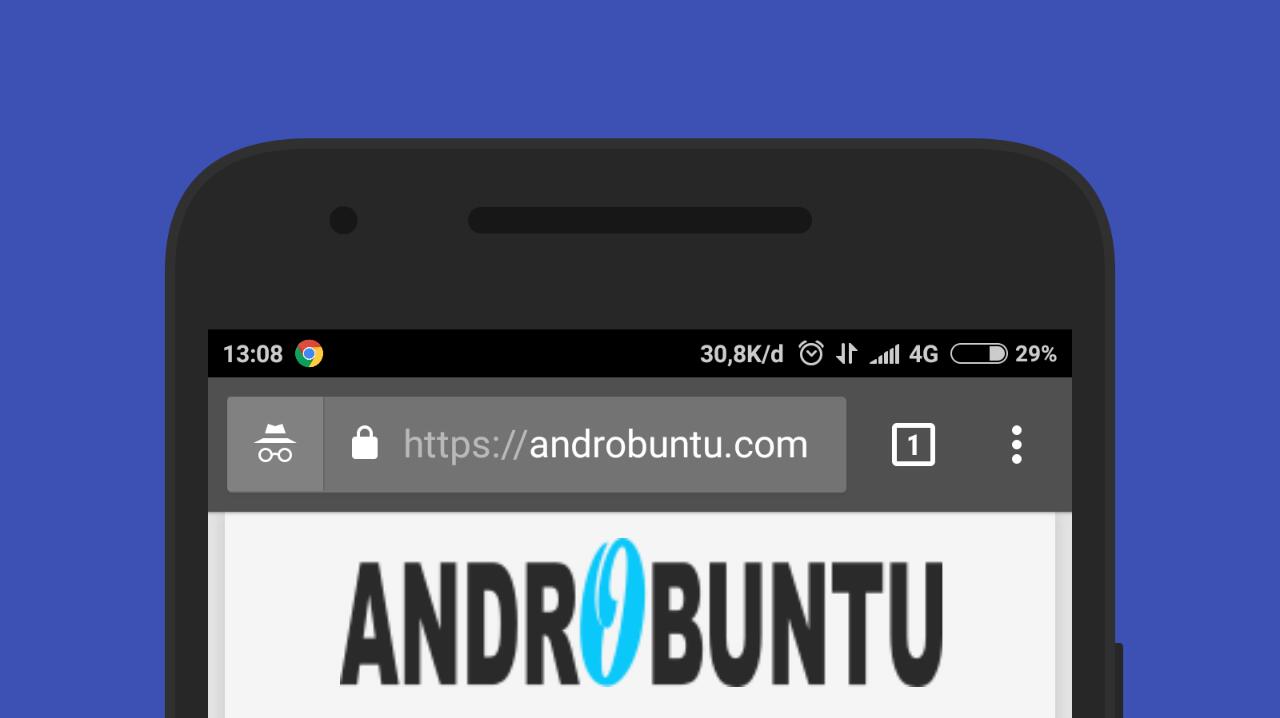Kamu pasti pernah melihat screenshot yang dilengkapi dengan gambar smartphone bukan? Screenshot semacam itu biasanya ada di halaman info aplikasi di Google Play. Atau di postingan Instagram.
Screenshot yang dilengkapi dengan gambar smartphone tentu jauh lebih menarik jika dibandingkan dengan screenshot polos. Nah, untuk kamu yang tertarik untuk membuat screenshot lengkap dengan gambar HP, ikuti tutorial dibawah ini.
Cara membuatnya cukup mudah, karena ada aplikasi khusus yang bisa membantu kita. Jadi, tidak perlu menggunakan software desain grafis seperti Photoshop, Inkscape atau semacamnya.
Baca juga: Cara Screenshot di HP Lenovo
Cara Membuat Screenshot Lengkap dengan Gambar HP Android
Pertama, kamu perlu mengunduh aplikasi bernama Screener di Google Play. Aplikasi ini bisa kamu unduh dan gunakan secara gratis.
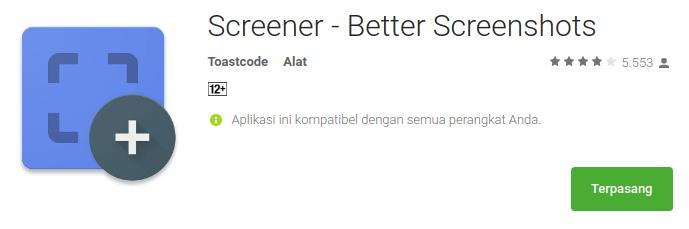
Jika Screener sudah kamu unduh dan terinstall di smartphone, segera buka aplikasi tersebut.
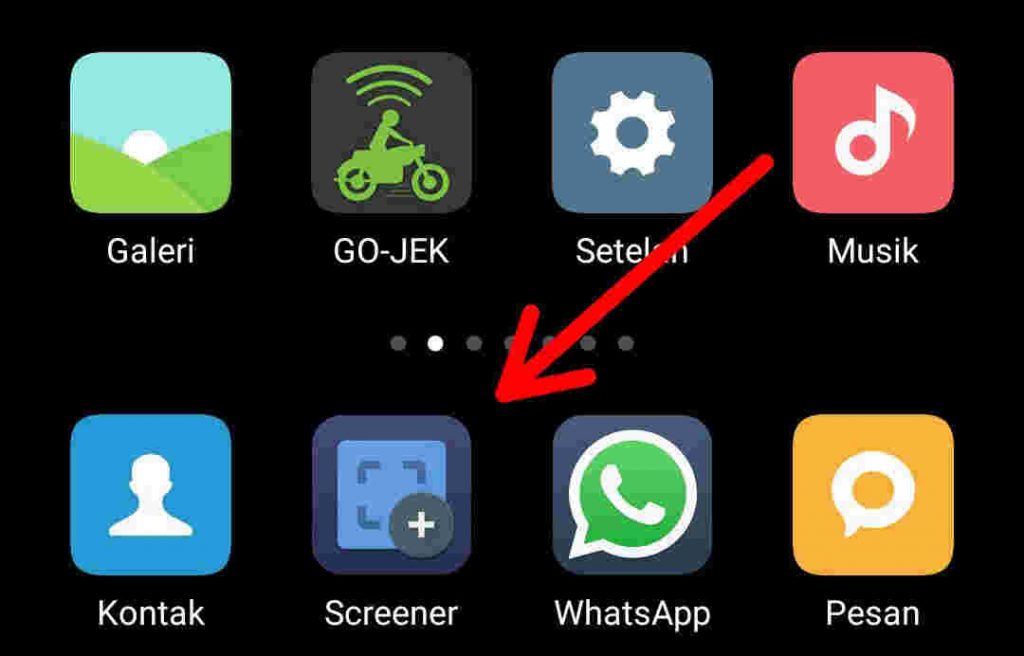
Jika aplikasi Screener sudah terbuka, maka di bilah sisinya akan terdapat tiga pilihan utama yaitu:
- Flat
- 3D
- Minimal
Masing-masing pilihan akan membuat perbedaan pada gambar HP yang akan kamu gunakan untuk mempercantik screenshot. Pilih yang sesuai dengan kesukaan kamu. Atau kamu juga bisa mencobanya satu persatu.
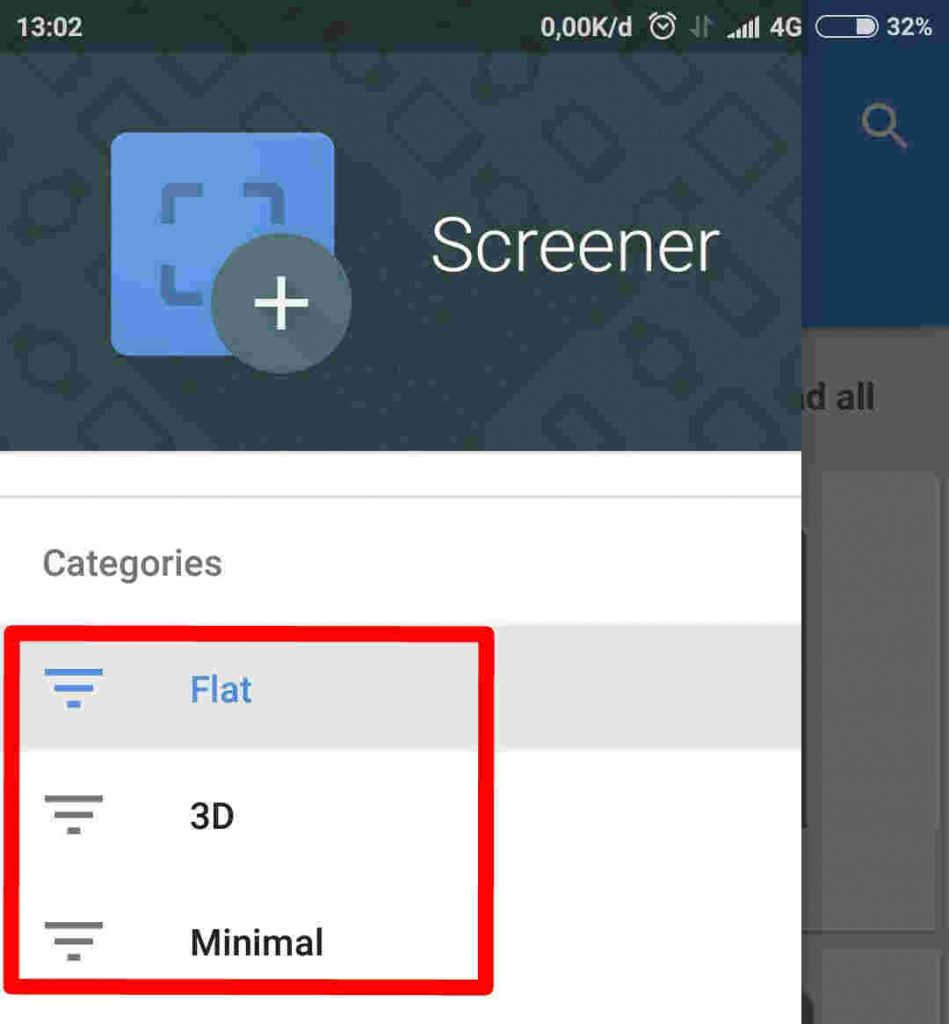
Kamu akan melihat ada banyak gambar perangkat HP dari berbagai merk dan tipe. Mulai dari Sony, Nexus, Pixel, Sampai dengan iPhone. Pilih salah satunya untuk mengunduh gambar perangkat.
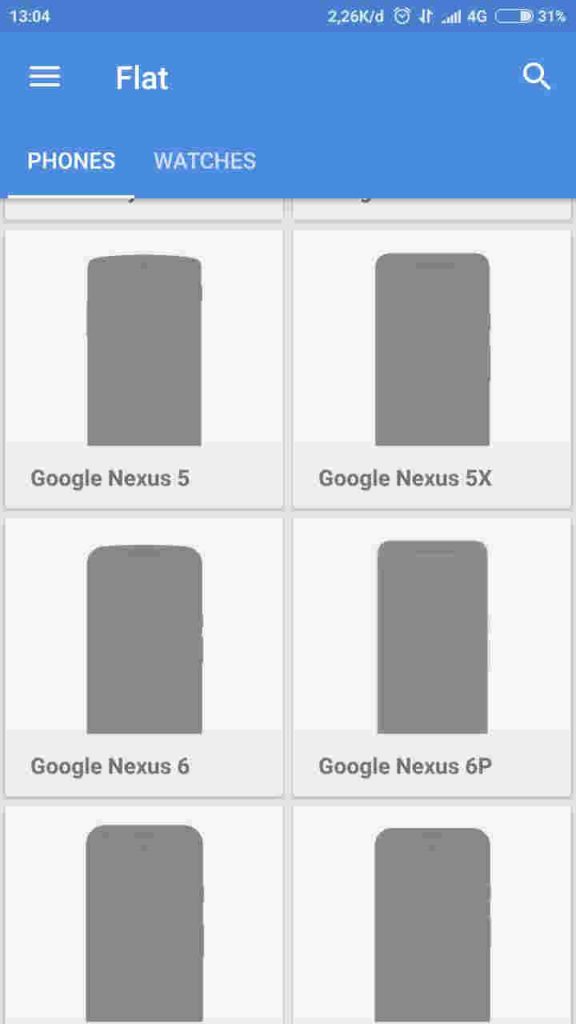
Atau, kamu juga bisa mengunduh semua gambar yang disediakan Screener sekaligus. Namun untuk melakukan hal tersebut, dibutuhkan kuota internet yang cukup banyak. Jadi, pastikan kalau kuota internet kamu cukup atau sedang terhubung ke wifi tetangga.
Untuk mengunduh semua gambar perangkat HP Android sekaligus, sentuh tombol “Download All”.
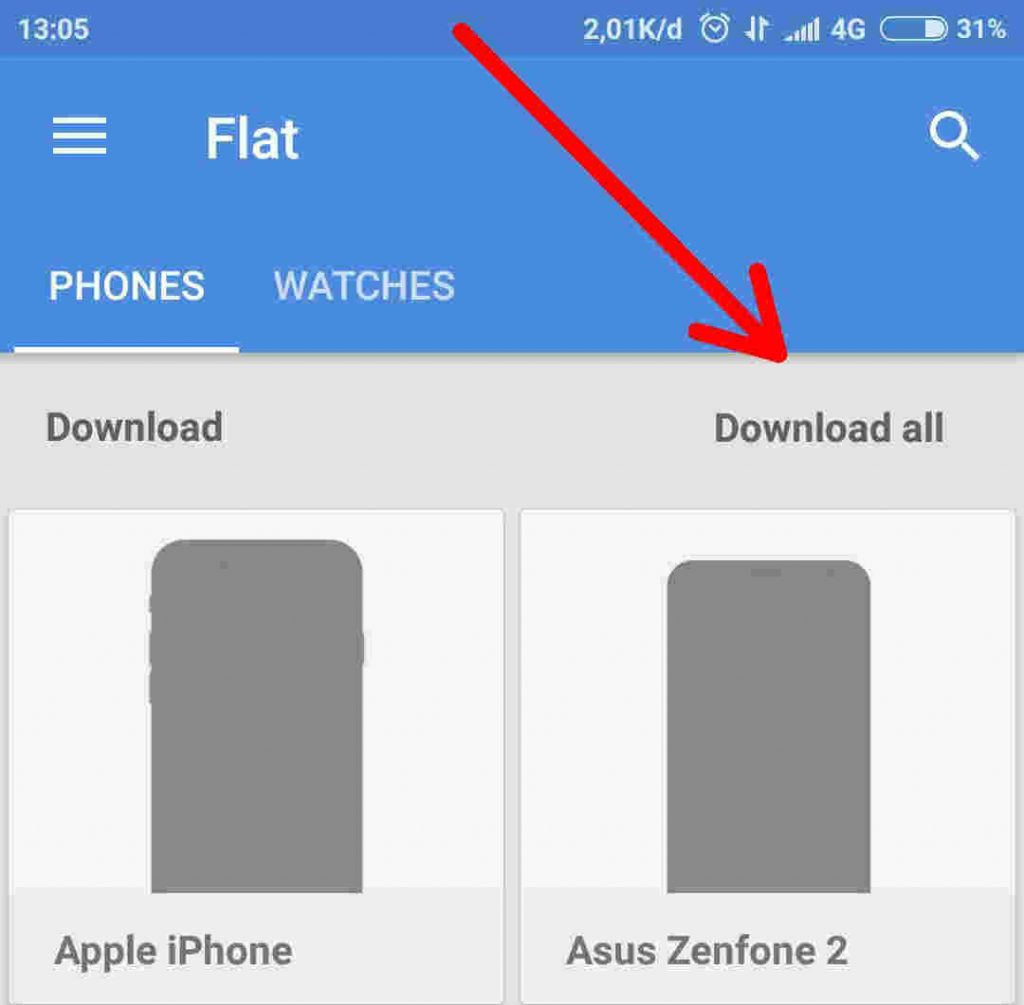
Jika sudah ada gambar smartphone yang terunduh, sentuh salah salah satu gambar HP Android yang kamu inginkan untuk mempercantik screenshot kamu.
Kemudian kamu akan langsung masuk ke mode pengeditan screenshot. Klik tombol “+” yang terletak ditengah gambar HP Android untuk memasukkan screenshot yang telah kamu ambil sebelumnya.
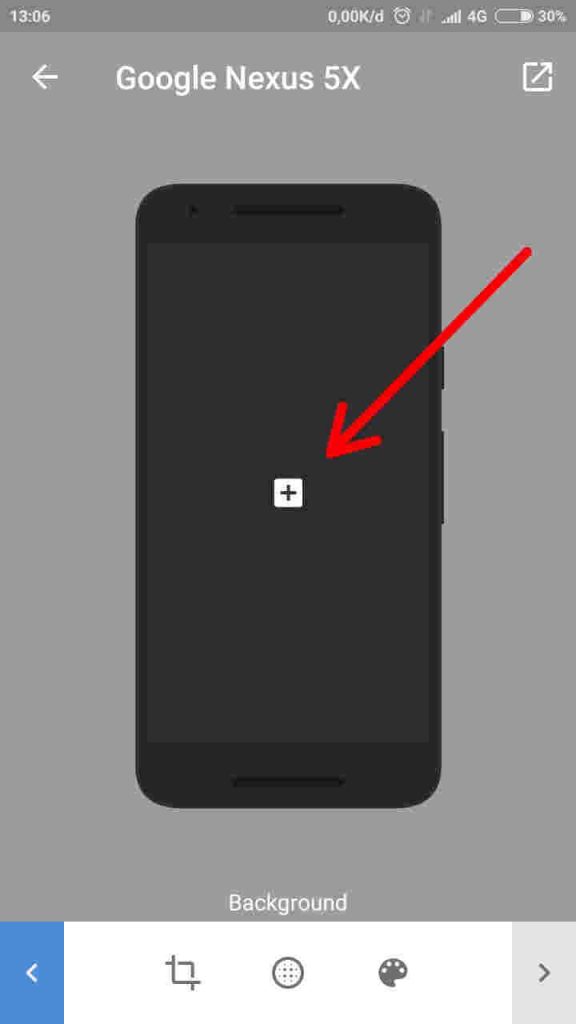
Kira-kira beginilah screenshot kamu nanti jadinya.
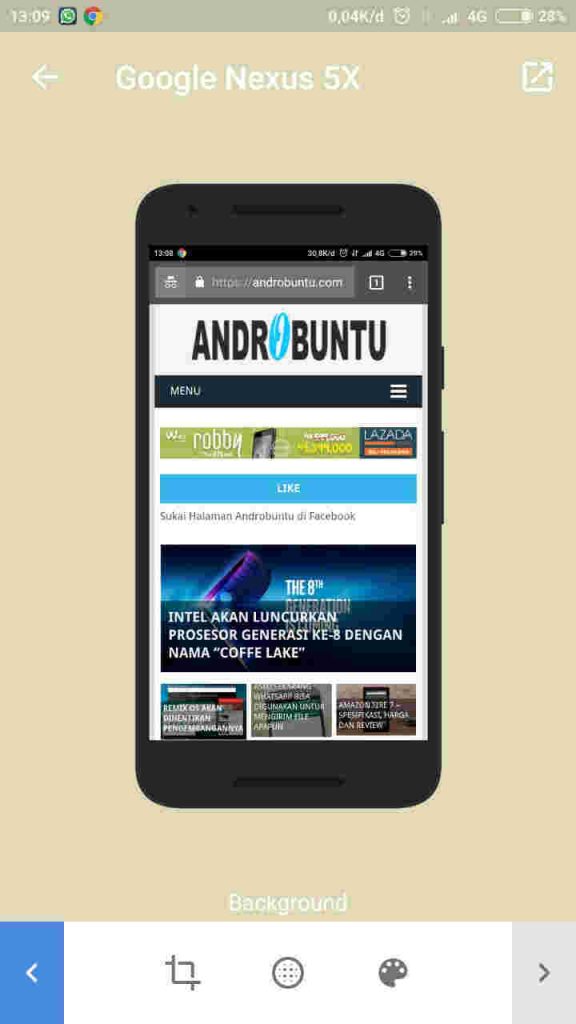
Kamu juga bisa mengatur warna latar belakang. Caranya adalah dengan menyentuh tombol bergambar palet yang terletak dibawah kanan aplikasi.
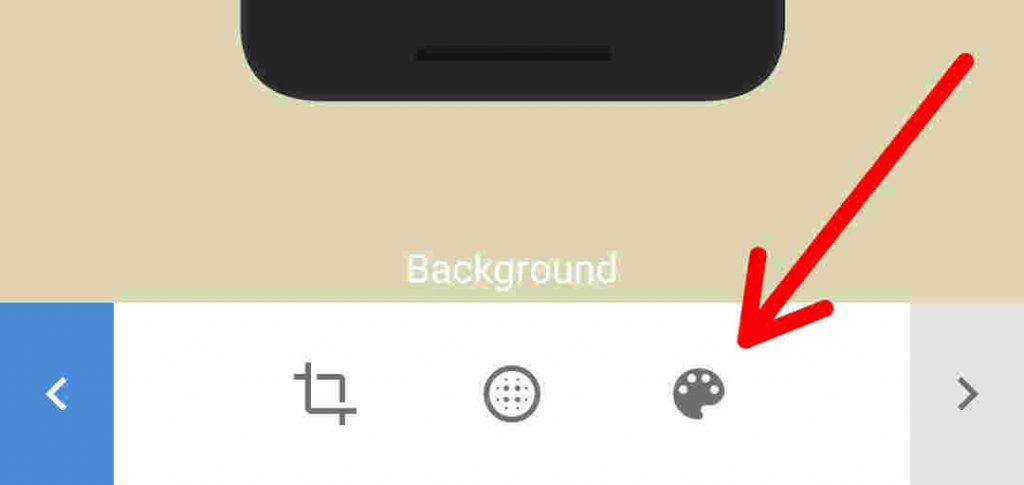
Kemudian, pilihlah warna yang kamu suka. Atau, Sobat Androbuntu juga bisa menghilangkan latar belakang menjadi transparan tanpa warna.
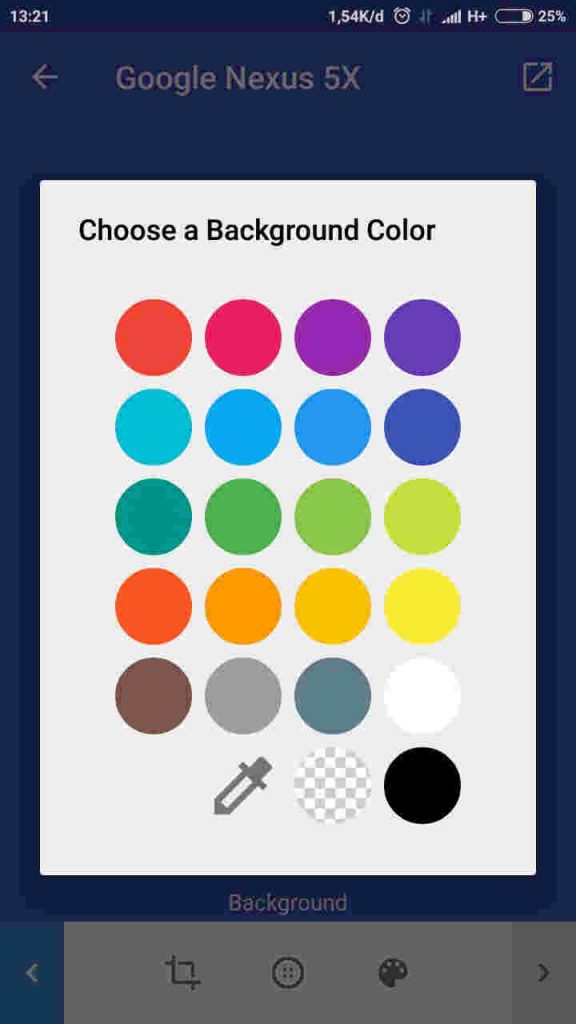
Jika sudah selesai, simpan gambar screenshot dengan cara menyentuh tombol yang ada di kanan atas aplikasi.
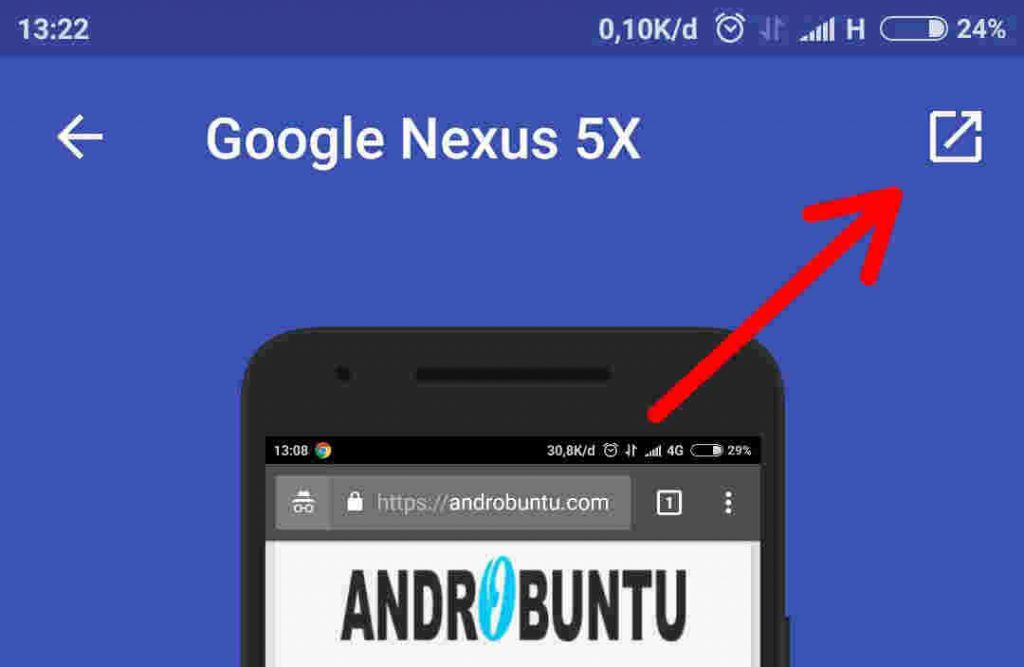
Kemudian pilih “Save”. Atau, kamu juga bisa langsung membagikannya ke WhatsApp, Instagram, Facebook, dan sosmed lainnya dengan tombol “Share”.
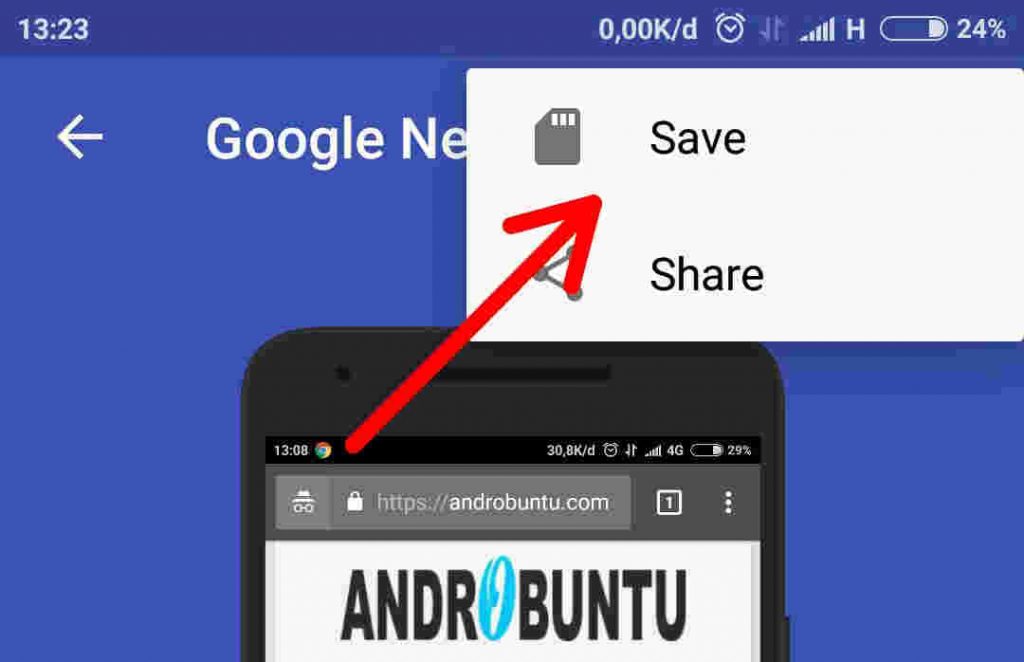
Bagaimana, sekarang screenshot kamu jadi lebih menarik bukan? Jangan lupa share tulisan ini ke teman-teman kamu yang lainnya agar mereka juga bisa membuat screenshot keren seperti kamu.